微软边缘 是 Windows 11 的默认网络浏览器,也有不少批评者。如果你是其中之一,你可能想从 Windows 11 电脑上卸载 Microsoft Edge。但是,与“应用程序”文件夹中的许多应用程序不同,Microsoft Edge 的“卸载”按钮呈灰色。不过,技术上仍然可以卸载它。
在卸载 Microsoft Edge 之前,请务必了解它已深度集成到 Windows 11 操作系统中。例如,Windows Search 中的网络搜索由 Microsoft Edge 提供支持。从您的计算机上卸载它可能会导致不可预见的问题,并使您电脑上的某些功能无法按预期工作。
可以在 Windows 11 上卸载 Microsoft Edge 吗?
您可以从计算机remove 微软边缘 ,但这并不是一个好主意,因为它是 Windows 系统的重要组成部分。它不仅仅是默认的 Web 浏览器,而且还在某些 Windows 功能的工作方式中发挥着重要作用。摆脱它可能会影响计算机的稳定性以及计算机上某些功能的运行效果(如果有的话)。
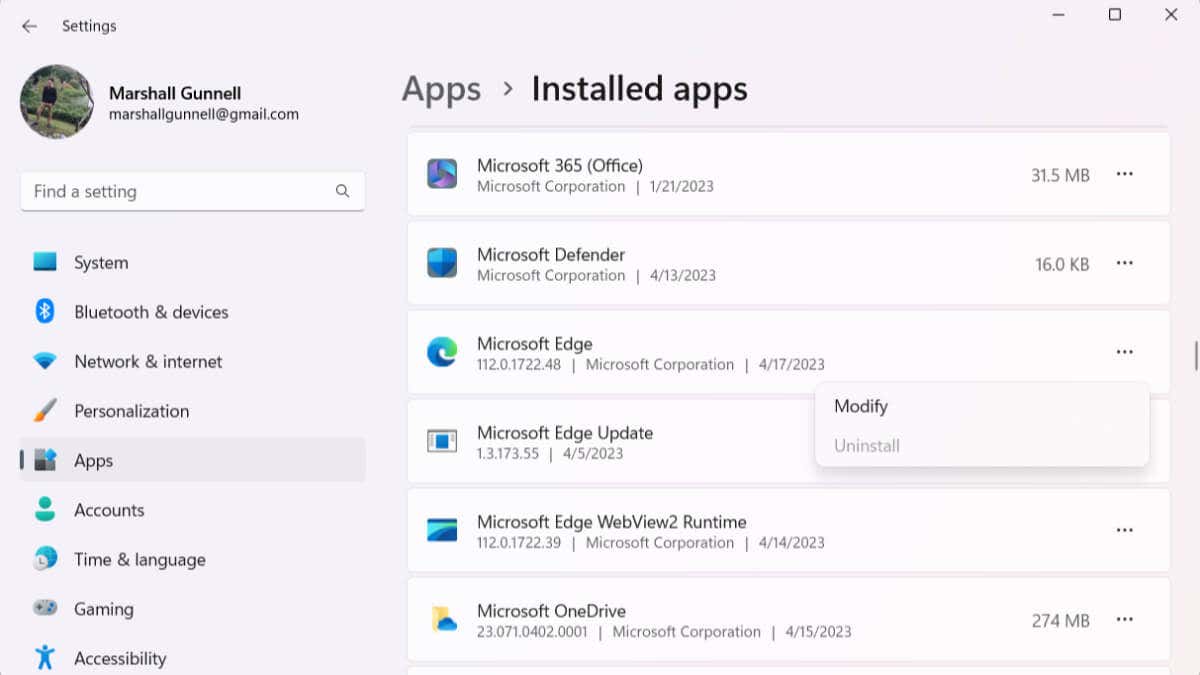
有一些非官方的方法可以删除 Microsoft Edge,例如使用特殊命令或摆弄系统文件,但这些方法可能存在风险。 Microsoft 并不正式支持卸载 Edge,因此如果您遇到麻烦,就得靠自己了。最好只更改默认浏览器 ,但如果您仍然想删除 Edge,请按以下步骤操作。
使用命令提示符卸载 Microsoft Edge
您可以使用命令提示符中的特定命令卸载 Microsoft Edge。为此,您需要当前的 Microsoft Edge 版本号,并且需要位于正确的目录中。
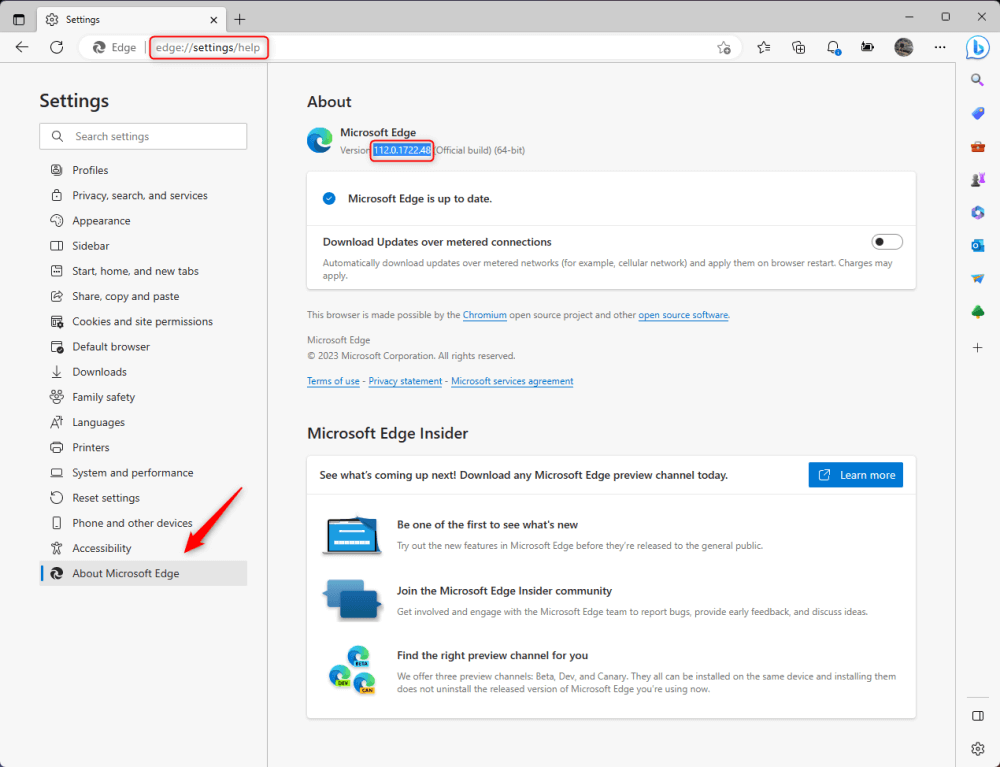
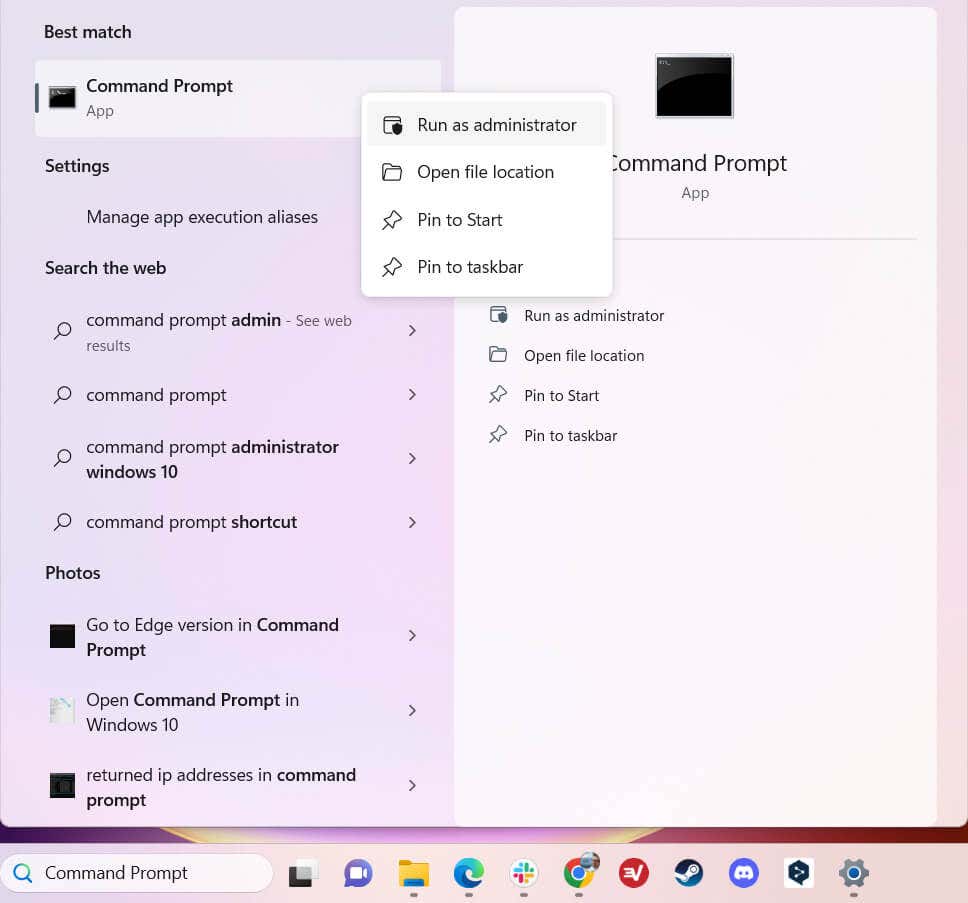
准备就绪后,运行以下命令:
cd “Program Files (x86)\Microsoft\Edge\Application\<版本号>\Installer”
将
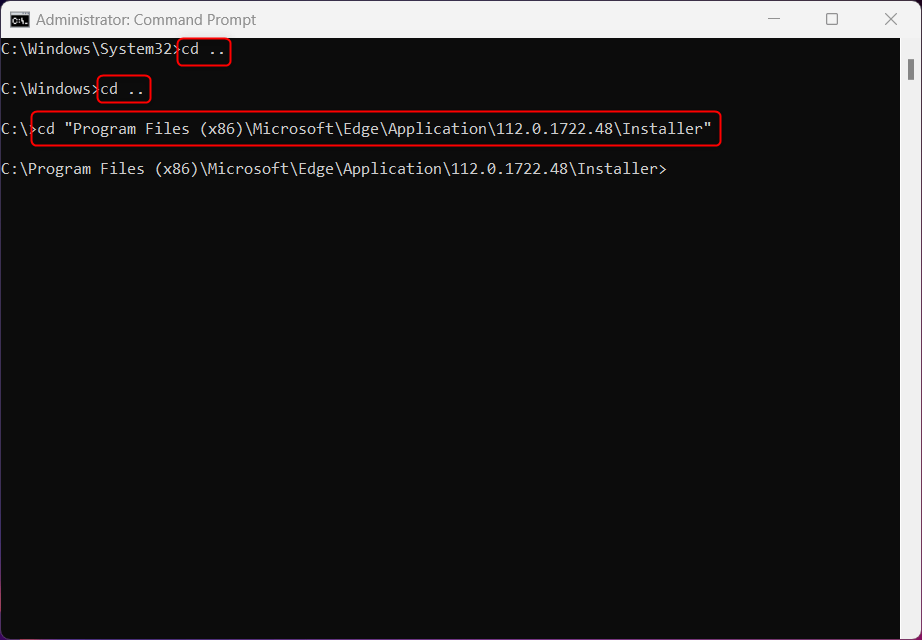
Setup –uninstall –force-uninstall –system-level
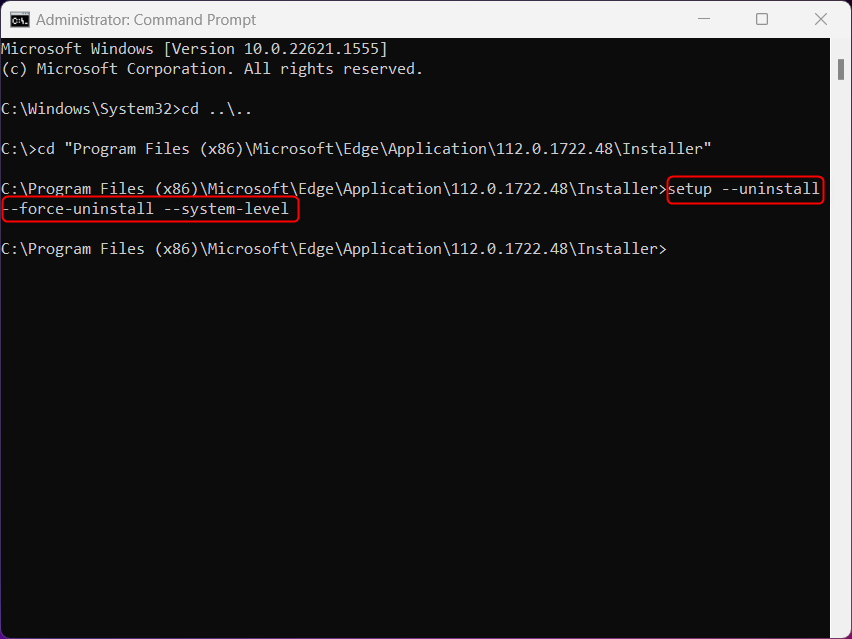
重新启动您的电脑以使更改生效。
使用注册表编辑器卸载 Microsoft Edge
“应用程序”文件夹中 Microsoft Edge 旁边的“卸载”按钮默认呈灰色显示,但您可以在注册表编辑器中进行更改以重新启用它。请注意,只有在知道自己在做什么的情况下才应该对注册表编辑器进行编辑,因为错误可能会导致不可逆转的数据丢失。
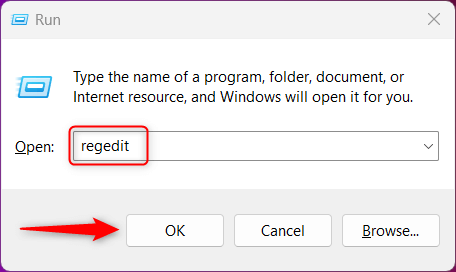
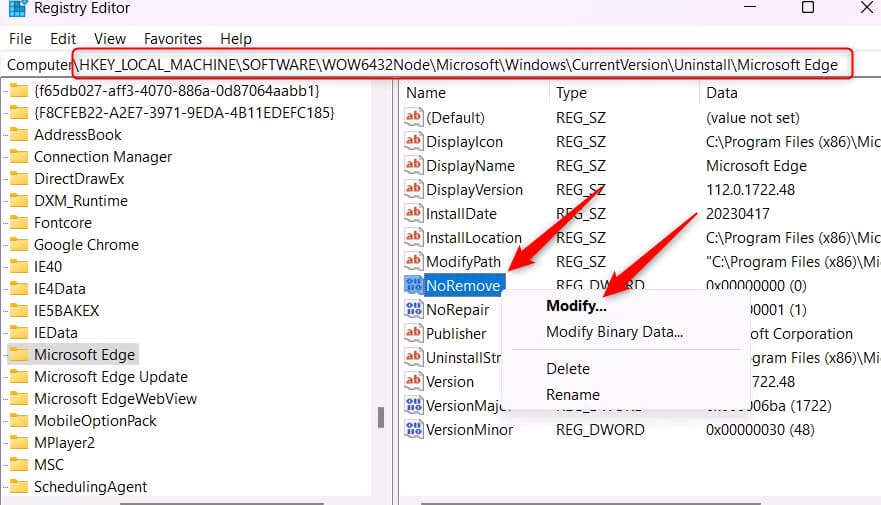
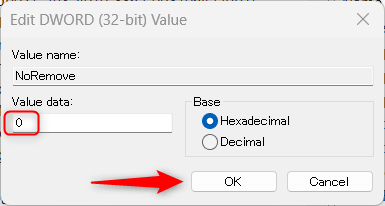
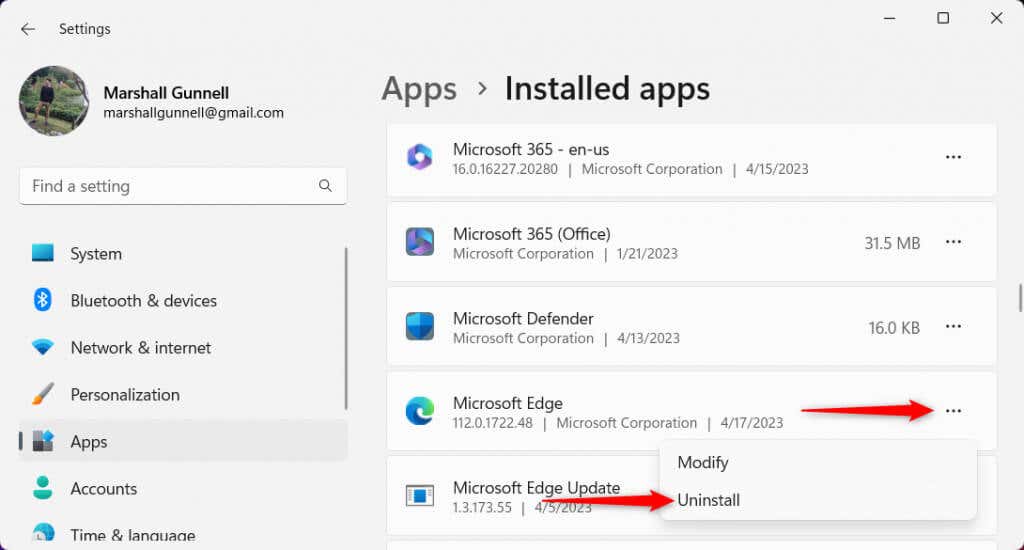
重新启动您的电脑以使更改生效。
阻止 Microsoft Edge 自动重新安装
Microsoft Edge 可能会在您卸载后自动重新安装,因为它是 Windows 操作系统的核心部分,并且旨在保持更新和正常运行。 Windows 更新或系统内置修复机制可能会重新安装或修复 Edge,以保持系统稳定性并确保依赖 Edge 的其他 Windows 组件继续正常工作。
要防止 Edge 重新安装,您需要在注册表编辑器中进行编辑。与往常一样,只有在您知道自己在做什么的情况下才能在注册表编辑器中进行编辑,以防止造成不可逆转的损坏。
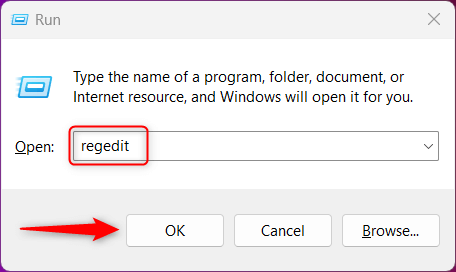
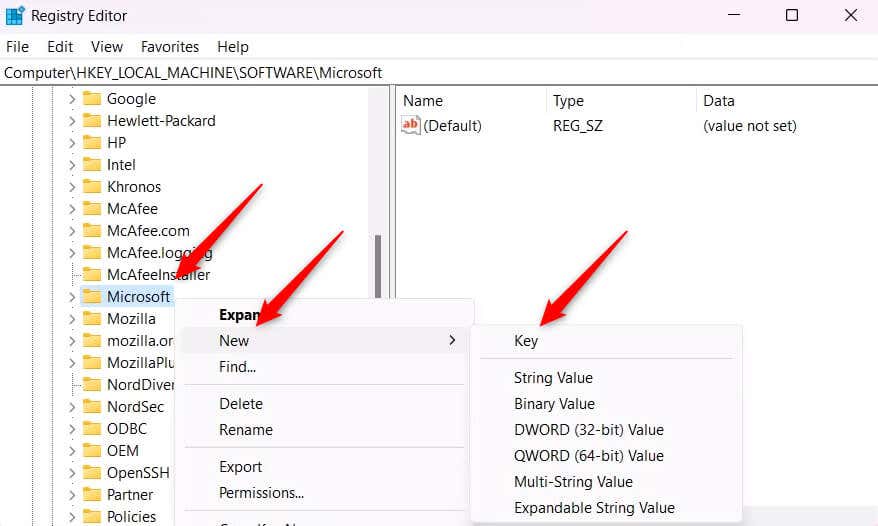
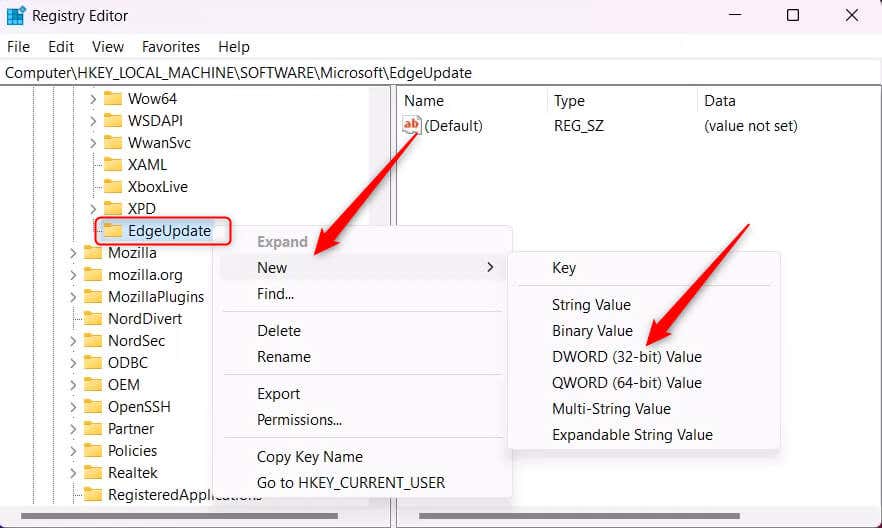
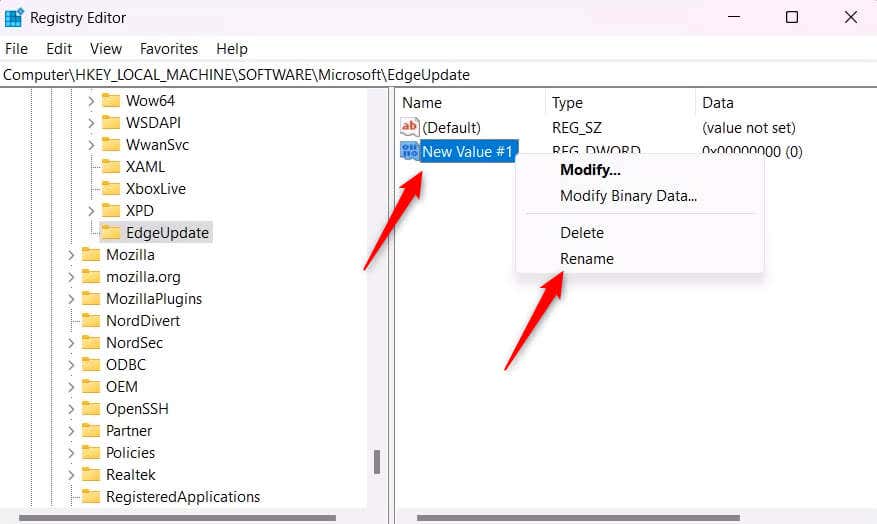
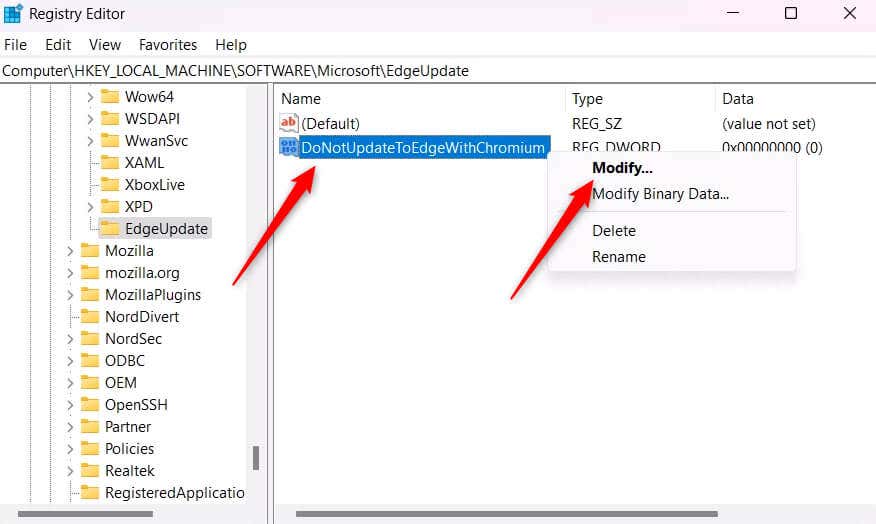
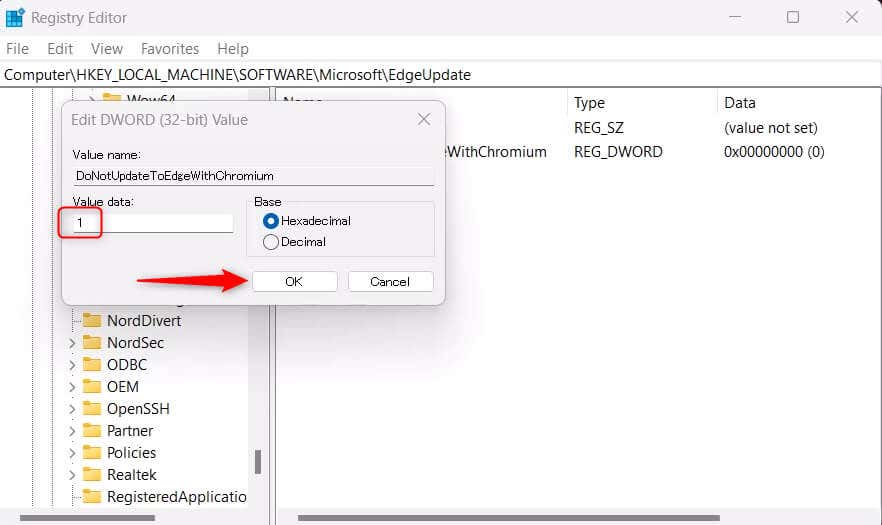
这就是全部内容了。这将阻止重新安装 Microsoft Edge。
最安全的方法:更改默认浏览器.
您可能不应该在 Windows 11 电脑上卸载 Microsoft Edge,除非您确实面临磁盘空间紧张。即便如此,它也只能作为最后的手段。在卸载 Edge 之前,您可以先尝试将硬盘清理到 可用磁盘空间 或 购买价格实惠的外置硬盘 。尽管这可能很烦人,但它仍然是一个必要的应用程序。
如果您有磁盘空间预算,则应保留 Edge 安装状态,并将默认 Web 浏览器切换为您选择的浏览器。这将使您的 PC 上的内容正常运行,而无需使用 Edge 本身。
.